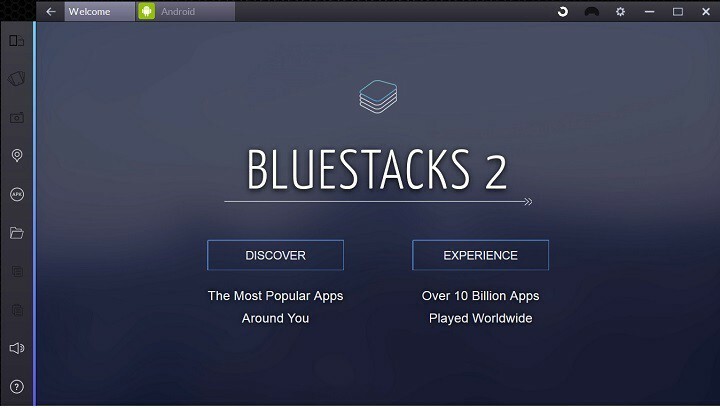
Този софтуер ще поддържа драйверите ви работещи, като по този начин ви предпазва от често срещани компютърни грешки и отказ на хардуер. Проверете всичките си драйвери сега в 3 лесни стъпки:
- Изтеглете DriverFix (проверен файл за изтегляне).
- Щракнете Започни сканиране за да намерите всички проблемни драйвери.
- Щракнете Актуализиране на драйвери за да получите нови версии и да избегнете неизправности в системата.
- DriverFix е изтеглен от 0 читатели този месец.
The Актуализация на годишнината не е подходяща за емулатор операционна система, според последните потребителски отчети. BlueStacks потребителите се оплакват, че не могат да накарат своя емулатор да работи след инсталиране на Windows 10 версия 1607 на техните машини.
Bluestacks е един от най-добър емулатор на Androids за Windows, позволявайки на потребителите на Windows да стартират приложения и игри за Android на своите устройства с Windows. Въпреки че потребителите на Windows могат
заявете съвместими приложения от разработчиците на Android, последното не е наистина интересно в платформата на Microsoft. С други думи, най-добрият начин за потребителите на Windows да изпитват приложения за Android е чрез използване на емулатори.Потребителите се оплакват, че BlueStacks няма да се отвори в Anniversary Update
Използвам приложението Bluestacks (емулатор на android) на моя Surface Pro 3. Действа чудесно - или поне преди. След компилация 1607 той няма да се отвори и моите най-добри усилия не могат да разрешат проблема. Някой има ли предложение как това може да бъде поправено? Използвам това приложение много и обмислям да деинсталирам последната компилация.
Засега деинсталирането на последната версия на Windows и връщането към предишната версия на OS изглежда най-доброто решение. Деинсталирането и повторното инсталиране на BlueStacks не решава този проблем за всички потребители, въпреки че някои са имали късмет и са успели да накарат своя емулатор да работи след деинсталирането му.
В случай, че наистина се нуждаете от емулатор на Android, има много емулатори за Windows, от които можете да избирате, като Droid4x, AMIDuOS, Andy или Windroy. Прочети описанието и изберете емулатора, който отговаря на вашите нужди.
Както винаги, в случай че сте намерили постоянна корекция на този проблем със BlueStacks, можете да помогнете на общността на Windows, като го споделите в секцията за коментари по-долу.
СВЪРЗАНИ ИСТОРИИ, КОИТО ТРЯБВА ДА ПРОВЕРИТЕ:
- Коригиране: Липсващи .dll файлове след актуализация на годишнината
- Решение: Екранът на лаптопа отнема минута, за да се включи след актуализацията на Windows 10 Anniversary
- Коригиране: Грешка при несъвместимост на дисплея възпрепятства инсталирането на актуализацията на Windows 10 Anniversary

